Heim >System-Tutorial >Windows-Serie >Wie deaktiviere ich den Boot-Sound in Win11? So booten Sie im Win11-System im Hintergrund
Wie deaktiviere ich den Boot-Sound in Win11? So booten Sie im Win11-System im Hintergrund
- WBOYWBOYWBOYWBOYWBOYWBOYWBOYWBOYWBOYWBOYWBOYWBOYWBnach vorne
- 2023-12-21 17:01:511669Durchsuche
Wie schalte ich den Aufforderungston in Win11 aus? Normalerweise ertönt beim Einschalten des Computers eine Systemaufforderung. Einige Benutzer haben das Gefühl, dass dieser Ton andere beim Einschalten leicht stören kann, und möchten ihn daher ausschalten. Wie kann man also den Systemstart-Piepton ausschalten? Schauen wir uns als Nächstes das ausführliche Tutorial zur Abschlussmethode an.
Bedienungsanleitung
1. Klicken Sie mit der rechten Maustaste auf das Soundsymbol auf der rechten Seite der Taskleiste und wählen Sie „Soundeinstellungen“ in der Menüliste, um es zu öffnen.
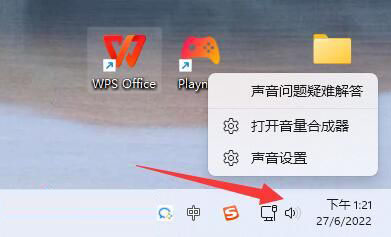
2. Klicken Sie nach dem Aufrufen der neuen Benutzeroberfläche auf die Option „Weitere Soundeinstellungen“.
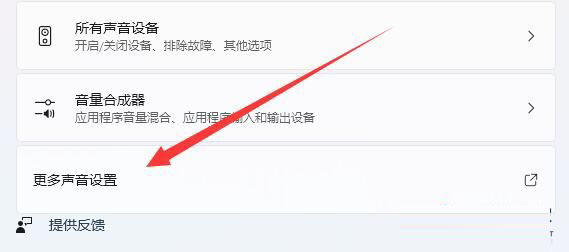
3. Wechseln Sie im geöffneten Fenster oben auf den Reiter „Sound“.
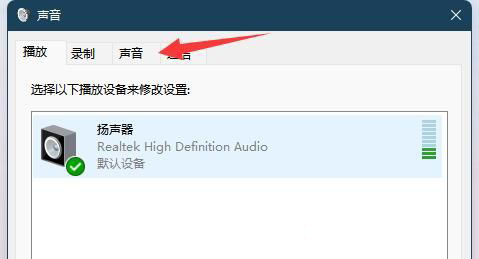
4. Suchen Sie dann den „Soundplan“ und wählen Sie „Lautlos“.
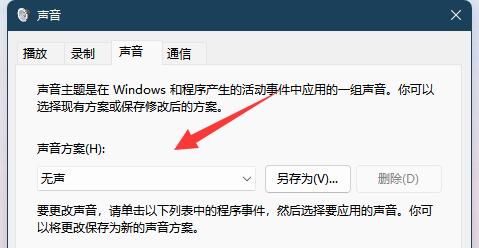
5. Deaktivieren Sie abschließend „Windows-Startsound abspielen“ in der unteren linken Ecke und klicken Sie zum Speichern auf „OK“.
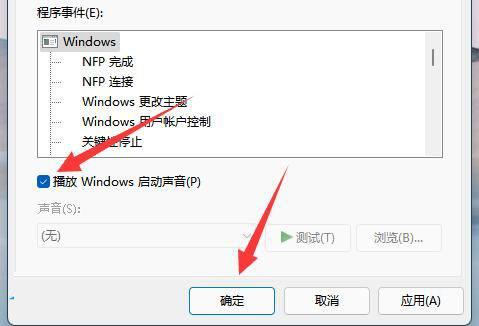
Das obige ist der detaillierte Inhalt vonWie deaktiviere ich den Boot-Sound in Win11? So booten Sie im Win11-System im Hintergrund. Für weitere Informationen folgen Sie bitte anderen verwandten Artikeln auf der PHP chinesischen Website!
In Verbindung stehende Artikel
Mehr sehen- Was soll ich tun, wenn der Treiber während der Windows 10-Systeminstallation nicht gefunden wird?
- Was soll ich tun, wenn die mobile Festplatte in Win7 Ultimate Edition nicht gefunden wird? Was kann ich tun, wenn die mobile Festplatte nicht erkannt wird?
- So brechen Sie das Anheften von Symbolen in Windows 11 ab_So brechen Sie das Anheften von Symbolen in Windows 11 ab
- So passen Sie den Taskleistenstil in Windows 11 an. So passen Sie den Taskleistenstil in Windows 11 an
- So aktivieren Sie den Schnellstart in Win10. So aktivieren Sie den Schnellstart in Win10

